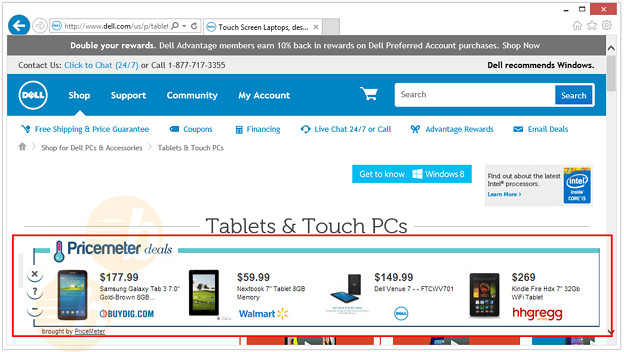皆様、こんばんは。
季節は5月間近、ゴールデンウィークのご予定はいかがでしょうか?
それでは今回の投稿にまいりましょう。
【スポンサーリンク】
Pricemeter
さて約5日ぶりの新規投稿となりますが、今回はアドウェア関連の投稿です。
今回の投稿のテーマは、広告表示型アドオンであるPricemeterです。
Pricemeterは、先月末から各種掲示板において相談事例が相次いでいるプログラムです。
一旦導入してしまいますと、主要Webブラウザの起動時に、以下のような画面を表示することが特徴といえるでしょう。
上記のように、Webブラウザ画面において不要な広告を表示するという症状が見受けられています。
【スポンサーリンク】
PricemeterはDealPlyの改変版
さてPricemeterについて簡単に概要を記載してまいりましたが、実は今回のPricemeterに関する情報を提供していただいたのは、悪代官の伏魔殿掲示板の管理人である悪代官さんです。
悪代官さんによると、今回のPricemeterについて、当ブログでも以前に投稿させていただいたDealPlyの改変版に位置づけられるプログラムということです。
以下をご覧ください。
<DealPly>
DealPlyはPricemeterと同様に、Webブラウザ画面において不要な広告を表示するプログラムです。
2つを比較しますと、酷似している点があるといえます。
Pricemeterの感染原因は?
さて次にPricemeterの感染原因に関する記載ですが、すでに当ブログにおいても何度も記載させていただいているように、このような不要プログラムを導入する最大の原因は、海外製フリーソフトのインストール時の不注意です。
フリーソフトを導入するインストール画面において、バンドルされた不要プログラムに注意を払うことなく、「次へ」という項目をクリックしていないでしょうか?
皆様におかれましては、くれぐれも海外製フリーソフトの導入時に、ご注意いただきたいと思います。
Pricemeterの削除方法
それでは最後にPricemeterに関する削除方法です。
この点に関しましては、悪代官さんより情報提供をいただいた中で、DealPlyの改変版ということでMalwarebytes’ Anti-Malware及びAdwCleanerを用いてPC内を検査することが効果的ということです。
しかしながらPricemeterに関しては、Windowsのタスクスケジューラにタスクを作成することもあり、上記の駆除ツール以外に手動にて確認することが必要ということでした。
またPricemeterのような不要プログラムの導入時には、別の不要プログラムを同時導入している可能性もあるため、HIjackthis及びCCleanerのような解析ツールを利用してお使いのPCを総合的に解析する必要があります。
>【悪代官の伏魔殿掲示板にご相談される方へ】Hijackthis及びCCleanerを用いたログの取得方法及び貼り付け方法について
そこで上記の記事をご覧になり、各種解析ツールのログを取得したうえで、悪代官さんの掲示板にご相談してください。
なお悪代官の伏魔殿掲示板本館については、現在ご相談者さんが増加しているため、回答をいただく場合に時間を要します。
そのためお待ちいただくか、あるいはIVNOさんが管理されている悪代官の伏魔殿掲示板別館にご相談してください。
あとがき
さて今回の投稿は以上となります。
今回の投稿で記載する記事以外の不要プログラムの対策方法に関連する記事に興味がある方は、ぜひ一度以下の不要プログラムに関連する記事のまとめを参照してください。
<不要プログラムの対策方法に関連する記事のまとめ>
1、URL
それでは以上です。